Huomautus: Tarvitset Microsoft 365 Copilot käyttöoikeuden, jotta voit käyttää kaikkia Copilot ominaisuuksia Loop. Voit jakaa Copilot-sisältöä ja tehdä yhteistyötä Loop käyttäjien kanssa, joilla ei ole käyttöoikeutta.
Jos Copilot tulokset eivät ole aivan sitä, mitä etsit, harkitse tekstin uudelleenmuotoilua tai tarkentamista. Copilot on Loop. voit tarkistaa ja muokata Copilot luomaa tulosta varmistaaksesi, että tulos on oikea.
-
Valitse Copilot-painike luodun sisällön oikeassa yläkulmassa ja kirjoita suoraan tekstiruutuun.
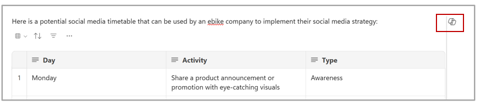
-
Voit muuttaa sävyä, pituutta tai muotoa. Esimerkki:
-
Muuta sävyä: Pyydä Copilot esimerkiksi "Tee tekstistä ammattimainen" tai "Tee tästä innostuneen kuuloinen".
-
Muuta pituutta: Pyydä Copilot esimerkiksi "Lyhennä tätä tekstiä" tai "Pidennä tätä tekstiä".
-
Muuta muotoilua: Pyydä Copilot esimerkiksi "Tekstin muuttaminen ylätunnisteeksi" tai "Taulukon sarakkeen lisääminen hymiöille".
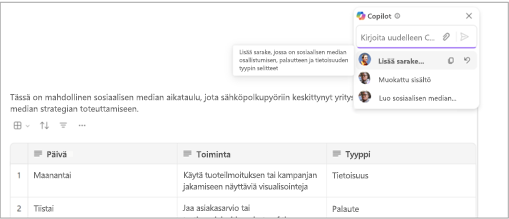
Vihje: Kun laadit kehotuksia, varmista, että annat asiayhteyden, kerrot tarkkaan, mitä haluat, ja käytät yleistä kieltä. Jos haluat inspiraatiota, käytä Copilot-sovellusta Loop-kehotteissa.
-
-
Valitse nuoli lähettääksesi kehotuksen Copilot. Copilot luo tuloksen.
-
Jos haluat kumota viimeisimmän kehotteen tulokset, valitse edellisen kehotteen vieressä oleva Kumoa-painike.
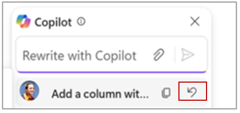
Sisällön tekijöiden tunnistaminen
Jos haluat selvittää, kuka on kirjoittanut asiakirjan eri osia, kuten osat, jotka Copilot on kirjoittanut, napsauta tekstiä hiiren kakkospainikkeella. Profiilikuva tulee näkyviin. Valitse profiilikuva, jos haluat nähdä kappaleen osat, jotka Copilot loi.

Tarkista muokkaushistoria
Jos haluat nähdä muokkaushistorian, valitse Copilot-painike näytön oikeassa reunassa. Voit tarkastella, mitkä kehotteet sinä tai työryhmäsi jäsenet ovat käyttäneet, tai jäljittää, miten sisältö on luotu.
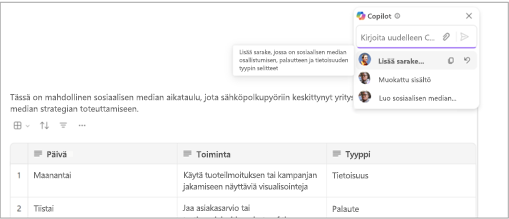
Näe Copilot yhteistyö reaaliajassa
Jos sinulla ei ole Copilot-käyttöoikeutta, voit silti jakaa ja muokata sisältöä, jonka tiimisi jäsenet ovat luoneet Copilot. Näet myös, milloin työryhmäsi jäsenet käyttävät Copilot reaaliaikaisesti.












